Πώς να κάνετε τις εικόνες Twitter σε ροή να ξεχωρίζουν: Social Media Examiner
Κελάδημα / / September 26, 2020
 Μοιράζεστε φωτογραφίες στις ενημερώσεις σας στο Twitter;
Μοιράζεστε φωτογραφίες στις ενημερώσεις σας στο Twitter;
Θέλετε να μάθετε πώς να κάνετε τις φωτογραφίες σας να ξεχωρίζουν στο Twitter;
Οι εικόνες προεπισκόπησης σε ροή του Twitter επισημαίνουν το κοινόχρηστο οπτικό περιεχόμενό σας, γι 'αυτό αξιοποιήστε στο έπακρο.
Σε αυτό το άρθρο θα σας δείξω τέσσερις τρόπους ωθήστε τους οπαδούς σας στο Twitter να δώσουν προσοχή στις φωτογραφίες σας.
# 1: Προετοιμασία φωτογραφιών για αυτόματη αλλαγή μεγέθους
Η προεπισκόπηση σε ροή του Twitter επιτρέπει στους χρήστες να μοιράζονται και να βλέπουν φωτογραφίες απευθείας στις ροές τους, χωρίς να χρειάζεται να κάνουν κλικ σε έναν σύνδεσμο. Είναι βολικό.
Ωστόσο, αυτό που δεν είναι βολικό είναι ότι το Twitter επιλέγει αυτόματα ένα τμήμα της εικόνας σας για προβολή την προεπισκόπηση σε ροή, αναγκάζοντας όποιον θέλει να δει το όλο πράγμα να κάνει κλικ στο tweet. Αυτό το είδος νικά τον σκοπό της προεπισκόπησης σε ροή.
Για παράδειγμα, αν θέλω να κάνω tweet αυτήν την εικόνα που συνεργάζομαι με την ομάδα μου, θα μπορούσα απλώς να ανεβάσω την εικόνα στο Twitter, να στείλω την ενημέρωση και να την καλέσω μια μέρα. Αλλά δεν έχω ιδέα τι μέρος αυτής της εικόνας θα κάνει στην προεπισκόπηση σε ροή.

Αντί για τζόγο, μπορείτε εύκολα μάθετε τι θα και δεν θα εμφανίζεται στην προεπισκόπηση σε ροή.
Η προεπισκόπηση σε ροή του Twitter έχει πάντα πλάτος 440 pixels και ύψος 220 pixel (αναλογία 2: 1). Αυτό σημαίνει ότι κάθε οριζόντια εικόνα θα αποκόπτεται στην κορυφή και στο κάτω μέρος αλλά όχι στα πλάγια.
Με μερικούς εύκολους υπολογισμούς μπορείτε να καταλάβετε ακριβώς πού βρίσκονται αυτά τα σημεία αποκοπής και βεβαιωθείτε ότι η προεπισκόπηση σε ροή δεν αφήνει τα καλύτερα μέρη της εικόνας σας.
Πριν ξεκινήσεις, μάθετε τις διαστάσεις της εικόνας με την οποία εργάζεστε, τότε βρείτε το κέντρο της εικόνας.
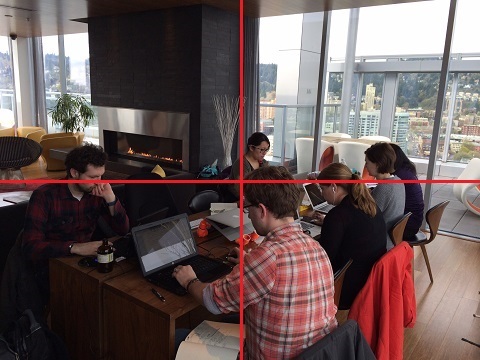
Χωρίστε το πλάτος της εικόνας σας στο μισό για να βρείτε την αναλογία 2: 1 και τον αριθμό των κάθετων pixel με τα οποία πρέπει να εργαστείτε.
Για παράδειγμα, εάν οι αρχικές διαστάσεις της παραπάνω εικόνας ήταν 2048 × 1536, οι διαστάσεις της προεπισκόπησης σε ροή θα ήταν 2048 × 1024. Αυτό σας δίνει τον αριθμό των κάθετων pixel (1024) και την αναλογία 2: 1 που το Twitter θα συρρικνωθεί σε 440 × 220.
Τώρα διαιρέστε το ύψος προεπισκόπησης σε ροή στο μισό. Χρησιμοποιώντας το ίδιο παράδειγμα όπως παραπάνω, θα διαιρέσατε το 1024 στο μισό για να πάρετε το 612.
Από την οριζόντια γραμμή στο κέντρο της εικόνας σας (ο άξονας Υ), μετακινήστε τον αριθμό των pixel (π.χ. 612) στον άξονα Υ και σχεδιάστε μια άλλη οριζόντια γραμμή. Κάντε το ίδιο πράγμα ξανά, αλλά μετακινώντας τον άξονα Υ από το κέντρο της εικόνας.
Θα καταλήξετε με κάτι τέτοιο:
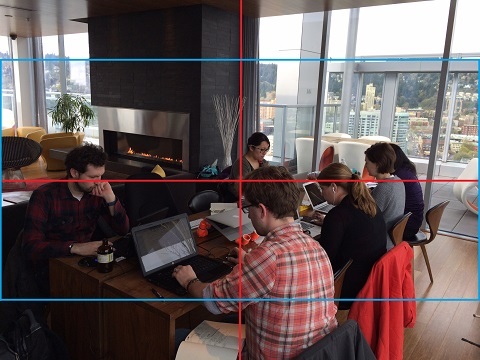
Κεραία! Όλα μέσα σε αυτό το μπλε πλαίσιο είναι η προεπισκόπηση σε ροή. Το μπλε πλαίσιο ευθυγραμμίζεται με το πρότυπο 2: 1 του Twitter και είναι κεντραρισμένο κάθετα για να είναι ορατό το καλύτερο μέρος της εικόνας σας.
Με την εικόνα σας έτοιμη για προεπισκόπηση σε ροή, μπορείτε να προσθέσετε λίγο oomph σε αυτήν. Σκεφτείτε την προεπισκόπηση σε ροή ως μια μικρή διαφήμιση banner. Είναι μια καλή ευκαιρία να συνδεθείτε με τους οπαδούς σας.
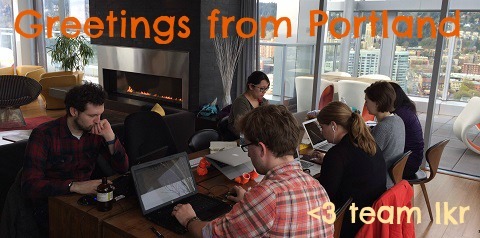
Για παράδειγμα, θα μπορούσα να προσθέσω κείμενο στο τμήμα προεπισκόπησης σε ροή της εικόνας μου για να δημιουργήσω μια μίνι-καρτ ποστάλ για τους οπαδούς μου. Εντάξει, σωστά; Όποιος κάνει κύλιση στη ροή του θα δει αυτό το tweet.
Εάν δεν είχα αφιερώσει χρόνο για να βεβαιωθώ ότι η φωτογραφία μου θα ταιριάζει στην προεπισκόπηση, ίσως να έχω βάλει το κείμενο πολύ πιο πάνω ή κάτω από την κύρια εικόνα και δεν θα είχε εμφανιστεί.
# 2: Τιτίβισμα πολλαπλών εικόνων ταυτόχρονα
Εάν κάνετε tweet μόνο μία εικόνα κάθε φορά, χάνετε μία από τις πιο χρήσιμες του Twitter νέα χαρακτηριστικά. Μπορείς τώρα tweet έως και τέσσερις εικόνες σε ένα σπρώξιμο.
Η προσθήκη πολλών εικόνων σε ένα tweet το καθιστά ακόμη πιο εντυπωσιακό και λέει μια λεπτομερή ιστορία. Παρακάτω έγραψα για τι συμβαίνει όταν η ομάδα μου κατεβαίνει σε ένα διάσημο κατάστημα ντόνατ.
Θα μπορούσα απλώς να δημοσιεύσω οποιαδήποτε από αυτές τις φωτογραφίες για να ενημερώσω τους ανθρώπους ότι κάναμε ένα σνακ το βράδυ, αλλά η δημοσίευση και των τριών φωτογραφιών με σειρά δείχνει όλη μας την περιπέτεια (και τα απομεινάρια της)
Αποκτήστε εκπαίδευση μάρκετινγκ YouTube - Διαδικτυακά!

Θέλετε να βελτιώσετε την αφοσίωση και τις πωλήσεις σας με το YouTube; Στη συνέχεια, εγγραφείτε στη μεγαλύτερη και καλύτερη συγκέντρωση ειδικών μάρκετινγκ του YouTube καθώς μοιράζονται τις αποδεδειγμένες στρατηγικές τους. Θα λάβετε βήμα-προς-βήμα ζωντανή οδηγία με επίκεντρο Στρατηγική YouTube, δημιουργία βίντεο και διαφημίσεις YouTube. Γίνετε ήρωας μάρκετινγκ YouTube για την εταιρεία και τους πελάτες σας καθώς εφαρμόζετε στρατηγικές που έχουν αποδεδειγμένα αποτελέσματα. Αυτή είναι μια ζωντανή διαδικτυακή εκδήλωση από τους φίλους σας στο Social Media Examiner.
ΚΛΙΚ ΕΔΩ ΓΙΑ ΛΕΠΤΟΜΕΡΕΙΕΣ - ΠΩΛΗΣΗ ΛΕΠΤΟ 22 Σεπτεμβρίου!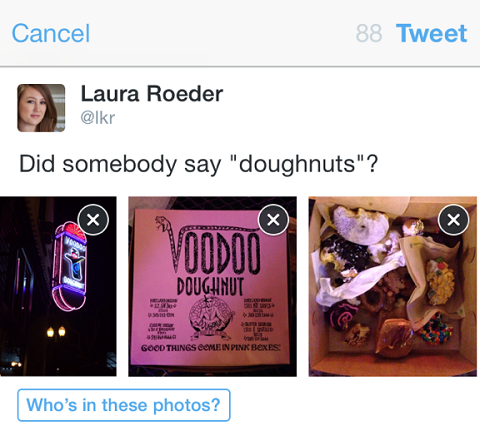
Οταν εσύ ανεβάστε φωτογραφίες χρησιμοποιώντας την εφαρμογή Twitter, αφιερώστε ένα λεπτό χρησιμοποιήστε τη δυνατότητα επεξεργασίας φωτογραφιών. Μπορείς περικοπή, περιστροφή και προσθήκη φίλτρων vintage-y όπως αυτά που είναι διαθέσιμα στο Instagram.
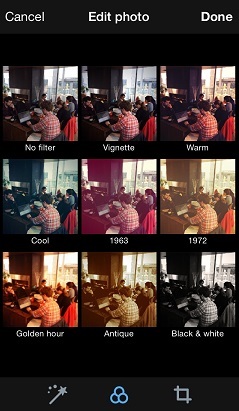
Το πρόγραμμα επεξεργασίας του Twitter δεν είναι τόσο ισχυρό όσο το Instagram, αλλά είναι μια γρήγορη και εύκολη εναλλακτική λύση- ειδικά επειδή οι φωτογραφίες Instagram δεν εμφανίζονται ως εικόνες προεπισκόπησης σε ροή (περισσότερα σε αυτό στο # 4).
Ακριβώς όπως το tweet πολλαπλών εικόνων ταυτόχρονα, η δημιουργία ενός κολάζ είναι ένας απλός τρόπος για να κάνετε τις εικόνες σας πιο σκληρές.
Δεδομένου ότι πιθανότατα χρησιμοποιείτε το τηλέφωνό σας για να τραβήξετε και να μοιραστείτε φωτογραφίες, Ρίξε μια ματιά στο Pic Stitch, μια δωρεάν, εύχρηστη εφαρμογή κολάζ φωτογραφιών. (Λειτουργεί υπέροχα τόσο για το Twitter όσο και για το Instagram.)
Το χρησιμοποίησα συναρμολογήστε δύο εικόνες δείχνοντας τα μέλη της ομάδας μου σκληρά στη δουλειά.

Με ένα κολάζ, μπορείτε εύκολα επισημάνετε το πιο σημαντικό μέρος κάθε εικόνας.
# 3: Προσθέστε ετικέτες στα άτομα σε εικόνες για περισσότερη προσέγγιση χρηστών
Η προσθήκη ετικετών σε εικόνες είναι ένας καλός τρόπος δείξτε εκτίμηση σε άλλους, δώστε κραυγή σε άτομα που είναι μαζί σας ή τραβήξτε την προσοχή σε κάποιο γεγονός ή άτομο. Πολλές φορές όταν προσθέτετε ετικέτα σε κάποιον, θα κάνει retweet της φωτογραφίας σας, προσεγγίζοντας ένα ακόμη μεγαλύτερο κοινό.
Στο παρελθόν στο Twitter, αν θέλατε να προσθέσετε ετικέτα σε κάποιον σε μια φωτογραφία, έπρεπε να χρησιμοποιήσετε ένα τυπικό @mention στο σώμα του tweet σας. Τώρα με την εφαρμογή Twitter, μπορείτε επισημάνετε άτομα σε μια εικόνα χωρίς να παραιτηθείτε από τους πολύτιμους 140 χαρακτήρες σαςκαι δεν θα μπορούσε να είναι ευκολότερο.
Οταν εσύ ανεβάστε μια εικόνα στο Twitter, θα δείτε το μήνυμα Who's in this Photo — αγγίξτε το.
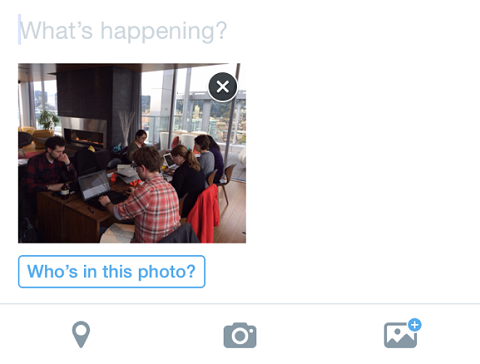
Αυτό εμφανίζει μια λίστα ατόμων που παρακολουθείτε. Ξεκινήστε να πληκτρολογείτε ένα όνομα και το Twitter βελτιώνει τη λίστα, ώστε να μπορείτε γρήγορα επιλέξτε τα άτομα στην εικόνα.
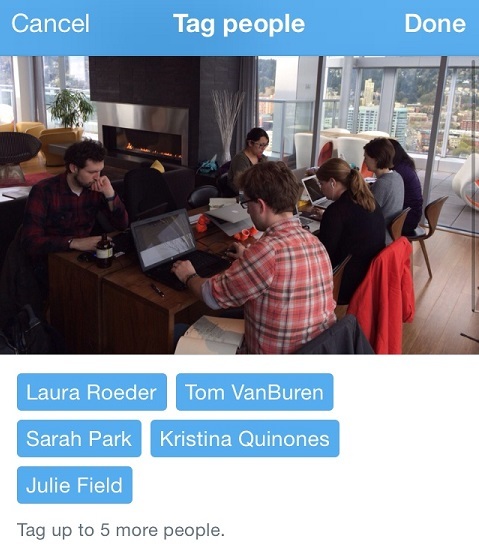
Όταν κάνετε tweet στην εικόνα σας, το Twitter προσθέτει τις ετικέτες στο tweet ακριβώς δίπλα στη χρονική σήμανση. Όποιος βλέπει τη φωτογραφία μπορεί να κάνει κλικ στα ονόματα με ετικέτες και να δει αυτό το προφίλ. (Εάν δεν θέλετε να προσθέσετε ετικέτες, μπορείτε να προσαρμόσετε τις ρυθμίσεις σας στο Twitter.)
Η προσθήκη ετικετών σε άτομα σας προσφέρει όλα τα ίδια πλεονεκτήματα με το @mention χωρίς σπατάλη χαρακτήρων, οπότε βεβαιωθείτε ότι το κάνετε κάθε φορά που ανεβάζετε μια φωτογραφία άλλου χρήστη.
# 4: Εγκαταστήστε μια επιδιόρθωση για εμφάνιση εικόνων Instagram
Το 2012, το Facebook αγόρασε το Instagram και δημιούργησε λίγο ρήγμα. Το αποτέλεσμα? Εάν χρησιμοποιείτε την εφαρμογή Instagram για να μοιραστείτε μια φωτογραφία στο Twitter, το Twitter συνδέεται μόνο με τη φωτογραφία. Δεν εμφανίζεται στην προεπισκόπηση σε ροή.
Αυτό επηρεάζει τους χρήστες του Twitter με μερικούς τρόπους. Πρώτον, εάν οι φωτογραφίες σας δεν εμφανίζονται μέσω προεπισκόπησης σε ροή, οι χρήστες είναι λιγότερο πιθανό να κάνουν κλικ για να τις δουν, πόσο μάλλον να τις μοιραστούν. Φυσικά, εάν οι χρήστες κάνουν κλικ, μπορούν επίσης αρχίστε να σας ακολουθείτε στο Instagram.
Δεύτερον, το Twitter δεν καταγράφει τις φωτογραφίες Instagram ως πολυμέσα. Εάν κάποιος περιηγείται στους λογαριασμούς σας στο Twitter δημοσιεύσεις φωτογραφιών και βίντεο, δεν πρόκειται να δουν κάτι που μοιραστήκατε μέσω του Instagram.
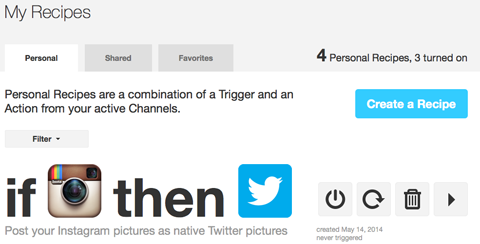
Αλλά μην απελπίζεστε. Υπάρχει μια λύση για αυτό το συγκεκριμένο ζήτημα: Μπορείτε δημιουργήστε ένα Συνταγή IFTTT που δημοσιεύει αυτόματα τις νέες φωτογραφίες σας στο Instagram ως tweet που εμφανίζει επίσης τη φωτογραφία σας.
Σε σένα
Η κοινή χρήση υπέροχων εικόνων σας βοηθά σκοράρει περισσότερα retweets, περισσότερες κοινές χρήσεις και περισσότεροι ακόλουθοι.
Αξιοποιήστε στο έπακρο τη δυνατότητα προεπισκόπησης εικόνων Twitter σε ροή. Θα μπορείτε να κάνετε περισσότερα από το να τραβήξετε και να δημιουργήσετε καλύτερες εικόνες για τα κοινωνικά σας μέσα, αλλά θα μπορείτε να τις μοιραστείτε με στυλ!
Τι νομίζετε; Έχετε βελτιστοποιήσει τις εικόνες σας για προεπισκόπηση σε ροή του Twitter; Έχετε χρησιμοποιήσει τη δυνατότητα επεξεργασίας εντός της εφαρμογής; Μοιραστείτε τις συμβουλές σας για τη δημιουργία οπτικών που ξεχωρίζουν.
